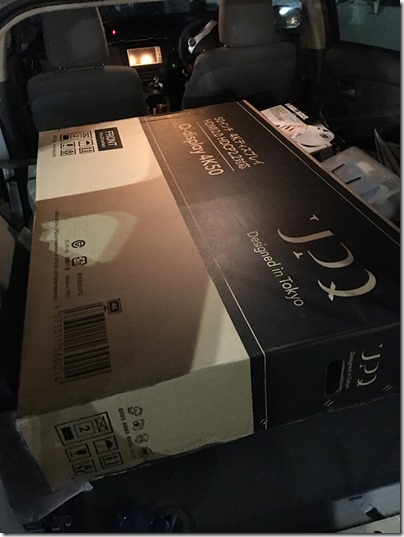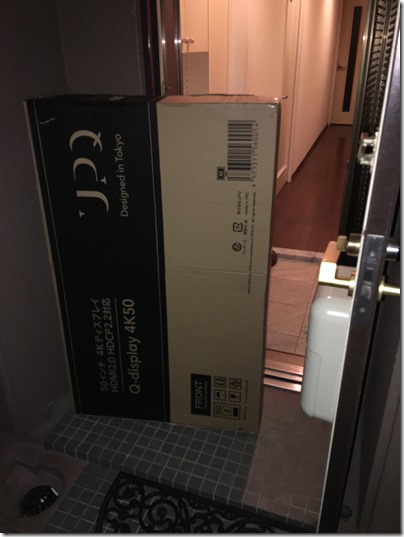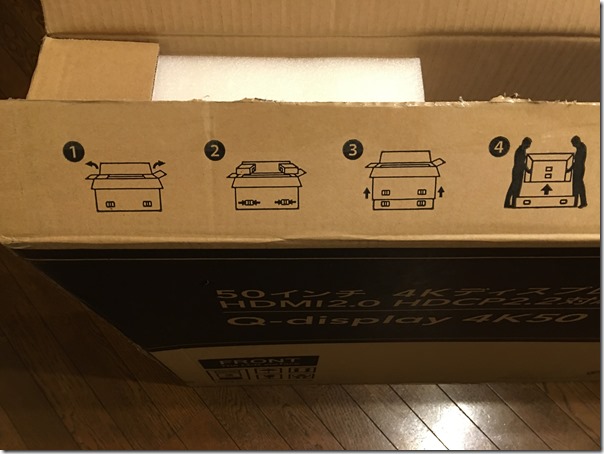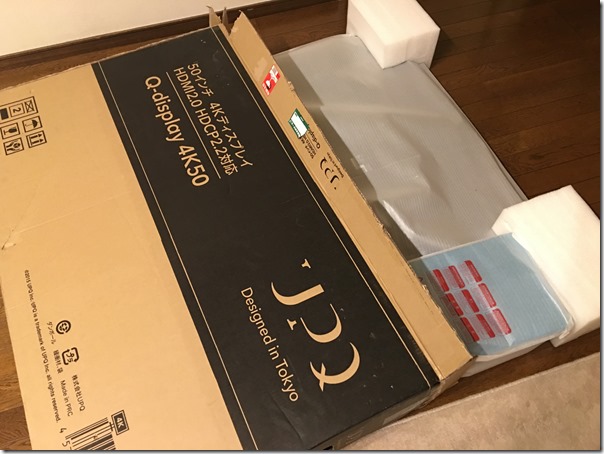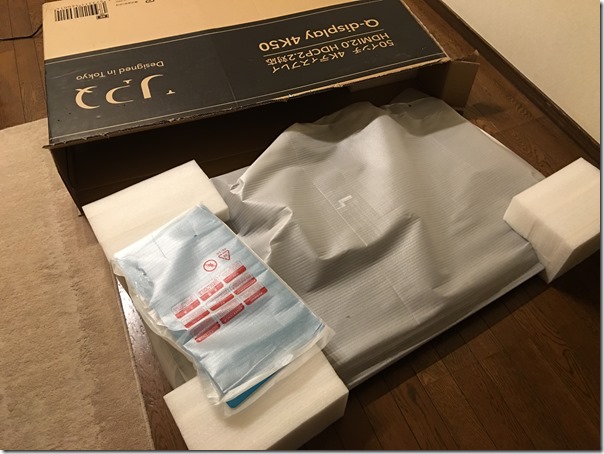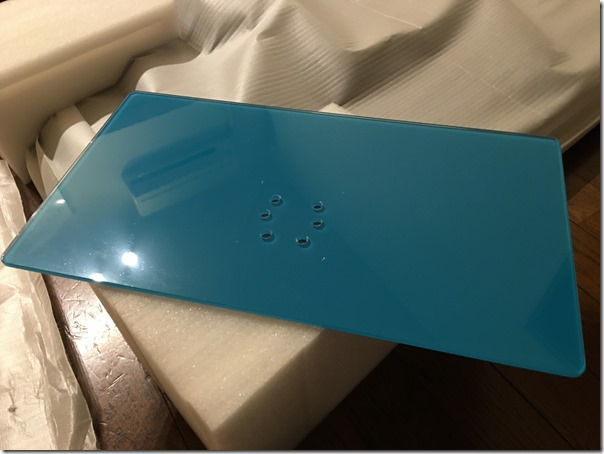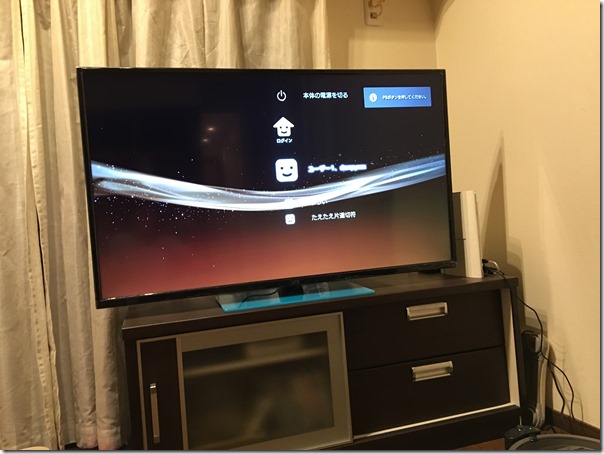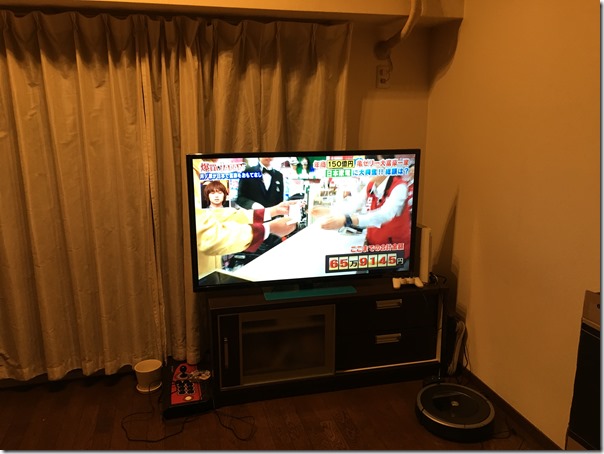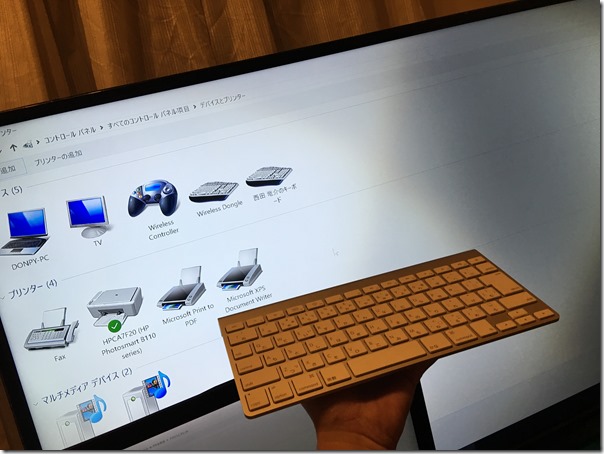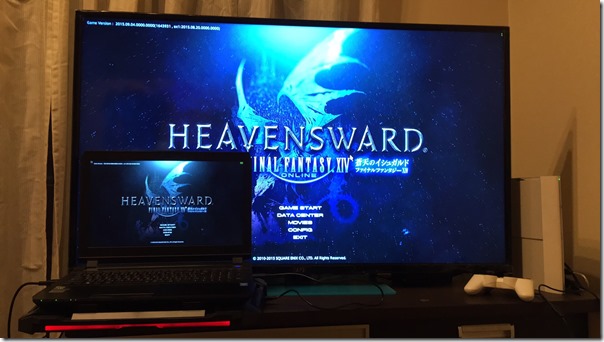チューナーレス4K50インチ液晶ディスプレイ UPQ「Q-Display 4K50」人柱レポート。~ 搬入の儀・開封の儀・接続の儀。これはスポーツだ。(決して一人ではやらないでください)

50インチの液晶ディスプレイがなんと8万円ってことで速攻予約しました、UPQの「Q-Display」がようやく届きました。
正確に言うと佐川急便の事務所まで取りに行ってきました。
いやーこれは搬入の儀までやらないといけないレベルでした。到着を待つ方へ、これだけは取りに行くものではないと最初にお伝えしておきます。
搬入の儀
まず、佐川急便の事務所に行って驚いたのがその箱の大きさ。サイズでお伝えしても伝わりにくいので写真にて。
えーっと、車に載りません(笑)これほんとで、私の車の場合はハッチバックタイプだったので、リアシートを倒してなんとか入れることができました。
こんな感じで。ちなみにこの車5年乗ってますが、リアシート倒したの初めてでした。液晶テレビとは違って単なるディスプレイですので重量はテレビほどではありません。
それでも大きいし重い。想像以上に重い。
車から運び出してどうにかこうにか家の玄関まで持ってくることができました。
玄関が埋まりそうや(笑)なんとか横にしつつ、廊下に持って入るのも一苦労。ようやく家の中に搬入することができました。
このデカさんはかつての iMac の箱のようでもあります。でもそれより一回りも二回りもデカイ。でかすぎる。
廊下をズリズリ引きずってようやくリビングに持ち込むことができました。
遠近感を考慮しても超デカイ箱。
ちなみに後ろに映っているテレビは37インチの液晶テレビ(日立製)です。ここまでで体力の50%ほど消費してしまいました。
では、開封の儀を行います。
大開封の儀
普通の開封の儀とは違って、かなりこれはスポーツでした。
あ、最初に申しあげておきますと、UPQの公式サイトにあります、公式オンラインマニュアル(PDFファイル直リンクです)では、「設置・持ち運び・開梱作業は必ず二人以上ですること」と明記されております。
決して以下の開封作業はよいこは真似しないようお願いいたします。
なによりまず、テレビ台を空けてからじゃないと開封できませんってことで、旧テレビの撤去作業を行いました。これがびっくりするくらい重い。説明書によりますと、重量がスタンド付きで27.2kgなんだそうです。
マジでぎっくり腰になるかと思いました。
なんとかテレビ台からおろして横によけました。
ちょっとすでに腕が痛くなってきたので、すぐに開封は行わず、テレビ台でも拭きましょう。めったにやらないことなんでこの際って感じです。
それにしてもこのテレビ台に50インチのディスプレイが乗るのかどうか。めっちゃ心配です(寸法から予測すらしていません。まさに行き当たりばったり)
さ、テレビ台も拭いたところで開封してみましょうか。
はさみを使ってビニールテープを切り、パカっと開封しました。
あっけないものですね。中にはかなり薄いパネル部分が見えております。いやーこの瞬間がときめきます。しかもいつになくデカイものですからなおさらときめきます。
それにしてもこれどうやって取り出そうか・・・
箱のフタをみますと(4)にふたりで取り出している絵があるじゃないか!
オレひとりだし、無理なので、少し考えて「横向き」で取り出してみることにしました。
地面に横にして少しずつ引っ張る。
ズリズリと出てくるのですが、いちいち重たい(笑)ヒィヒィ言いながら取り出していきます。すでに息も切れてきています。
普段からもっと運動してればよかったと思う瞬間でした。
やっと出てきたぜ・・・ゼェゼェ
ん?なんだろうこの青い板のようなものは・・。
ん~まさか
なるほど、これが台座になるわけですな。ってことはディスプレイ部分とこの台座をねじで固定しないといけないってことか~!
あ、マニュアル見てみたら一番最初に書いてありました。。これは大変だぞ。。
ま、とりあえず本体部分を引っ張り出してきたので各部見て行ってみようと思います。
ビリビリっとカバーを破りましたら、出てきました背面部。
私テレビの裏が好きなんですよ、たくさん端子がついてるのを見るのが好きです。どんなものがつながるのかいろいろ確認できます。
ふむふむ。ここが側面端子エリアですか。
・HDMI入力端子が2つ
・ヘッドフォン出力端子
・コンポーネント入力端子
・ビデオ入力端子
・デジタル音声出力端子
と揃っていました。
また、底面端子エリアには
・HDMI端子がさらに二つ(2.0対応)
・USB端子(2.0)
・電源
となっておりました。HDMI端子が4つもあるとはうれしいですね。
AppleTVとPS4とAmazon TVなどが同時に接続できるからいい感じです。
側面の反対側には操作ボタンエリアがありまして、ボリューム調整とかメニューボタン、入力切替と電源ボタンなどがついていました。
さあ、まだディスプレイが自立できませんので、スタンドを取り付けていきましょう。
地面でのスタンド取り付け作業は自殺行為です。膝で支えないといけないので軽く死ねます。いろいろ考えて高さを確保するためにソファーにモニターを置きました。これでねじ締め作業に集中できます。
ソファーに持っていくだけでもとても重いので落下させてはいけないどこかにぶつけてはいけないってことでかなり気を遣います。
いやー、ほんとひとりでやるもんじゃないです。
その後スタンドに金具を挟み込んでねじで締める作業をしていたのですが、ここの写真はありません。実はめちゃくちゃ苦戦しました。
ねじ穴とねじの精度がそれほど良くなかったので、ねじが斜めに入っていこうとします。仮止めしていてもスタンドが勝手に外れてくるのでそれを固定しながらねじを締めるって作業はかなり手が足りない状況でした。
15分ほど格闘しましてようやくスタンド取り付け完了。
ようやく設置できる~。ここでほぼ体力はゼロになりました。
ふぅ~。ようやく設置できました。
苦労しましたが、やっぱ大きいテレビはよいですね~。テレビ台もなんとかぎりぎり収まってくれたようでよかったです。
37インチの旧テレビとの比較。遠近的にちょっとわかりにくいですが、遠くにあってもでかく見えるわけですから相当デカイです。
あとはリモコン等のセットアップをってリモコンの電池は付属してませんでした。普通のテレビなら電池は標準で付属しているはずなんですが、そこはこれだけ安価で提供してもらってるので文句は言えないでしょうね。
けど、家に単4電池などありませんので、消耗しきった体力をさらに消耗してコンビニに走っていきました。
接続の儀
あとはとりあえずテレビを映し出したいということで、試しにPS3を接続してみました。
無事映りました。
いやー大迫力です。迫力ありすぎて感動しました。
家にはナスネがありますので、PS3用アプリの「torne」を使ってテレビ視聴してみましょう。
見事映りました!やった~!!!
画質等は私はプロでもありませんので批評めいたことはあまり書けませんが、特に安価なモニターだから悪いということでもありませんでした。
ただ、少し白飛びするかなぁと印象はありました。少しゲームなどもやってみて応答時間などもみてみましたが、体感的にはゲームには向いていない印象でした。
内蔵スピーカーはかなり貧弱。手持ちの外付けのスピーカーを後で設置して対応するつもりです(そのときはもう力尽きてました)
そして、Windowsノートも接続してみました。
いやーデカイ(笑)
このノートPCは4K対応で、HDMIで接続したときにディスプレイに解像度が表示されるのですが、3840*2160とちゃんと表示されていました。とても精彩に表示されているように思いました。
あ、そうそうでかさでいえば、このような写真を撮ってみました。
びっくりしているの図(笑)
ただ、このまま接続しているだけでは実用にはなりません。こんなデカイディスプレイの真正面に座って使うってのはありえません。
なので、キーボードとマウスはbluetooth接続してみました。
キーボードはMagic Keyboard(旧)を使いました。
PCとのこの距離感は新しいと思いました。はっきり言ってアリです。
ただ、アイコンとかマウスポインタは若干大きく設定した方がいいかもしれません、3mも離れますとかなり小さく感じました。
えーと、PC版のFF14も試してみました。
とてもきれいに映りましたし動作もスムーズでした。しかし、ディスプレイの応答速度がやや遅く、快適プレイとまでは言えない感じでしたね~。これはちょっと残念。
あとでPS4のFF14でも試してみましたが、同じ感じでしたので、やはり応答速度の問題だと思います。
こちらがPS4のFF14オープニングムービーです。ムービーそのものはとてもきれいに表示されていましたし、ゲーム以外での用途ではかなり使い出があると思いました。
Youtube とか Hulu などほかにもいろいろ試してみようと思います。
まーとにかく、搬入から開封、設置。すべてにおいてひとりでやろうとするのは無謀だなと思いました。ただ、設置後の体験はディスプレイの新たな可能性を感じますし、このような大きな体験を8万ちょっとでできると思えばとてもいい買い物をしたなと思ってます。
ぜひ興味ある方はいろいろ質問していただければと思います。
ではまた。
おまけ
▼ UPQのQ-Display 4K50